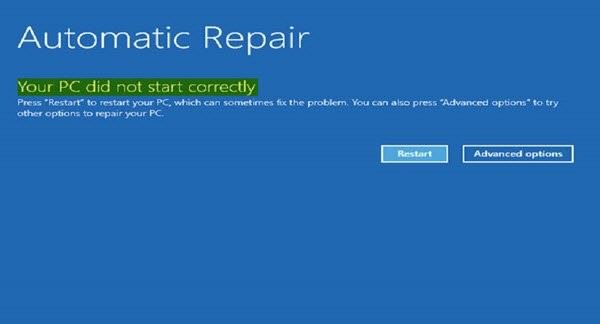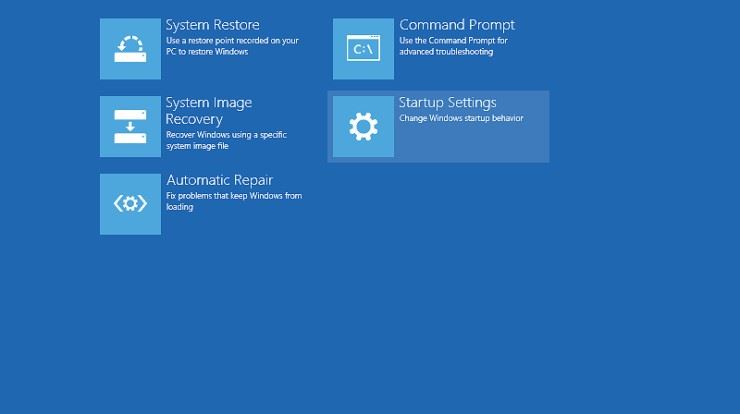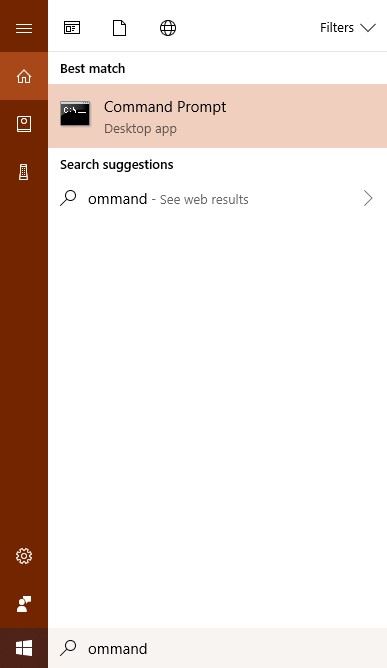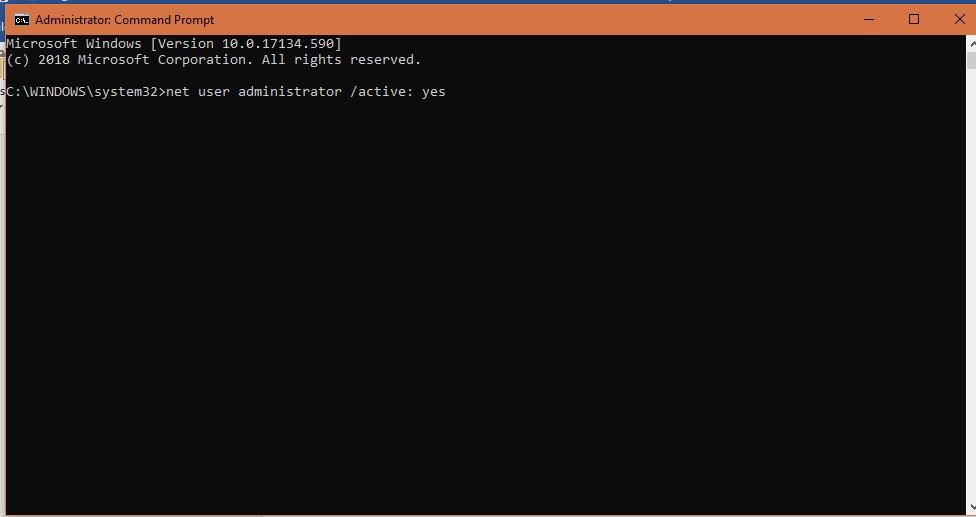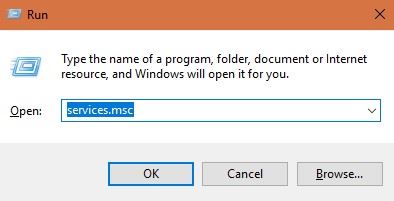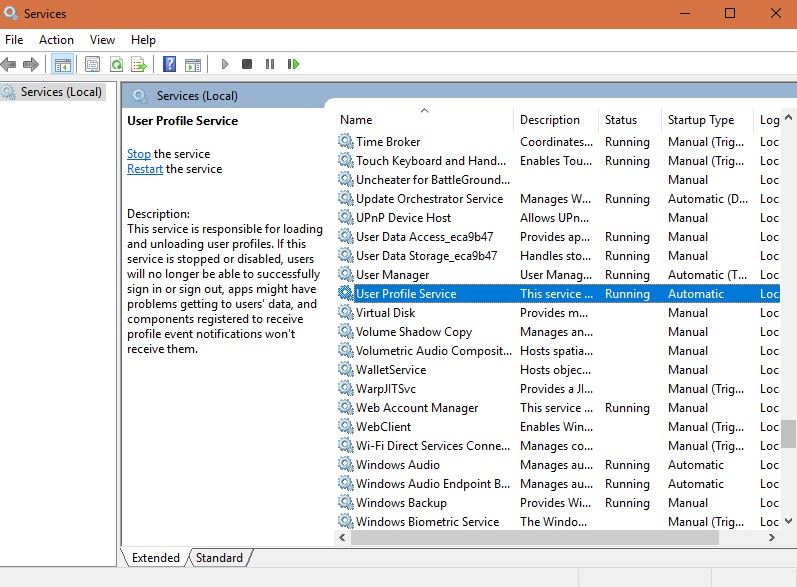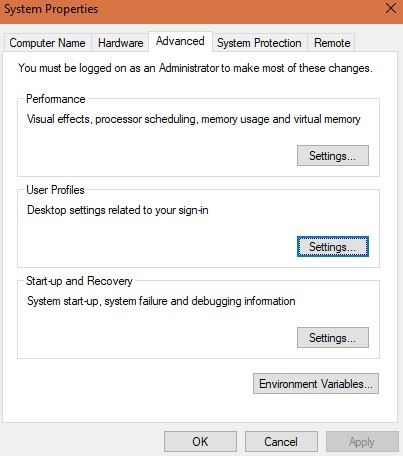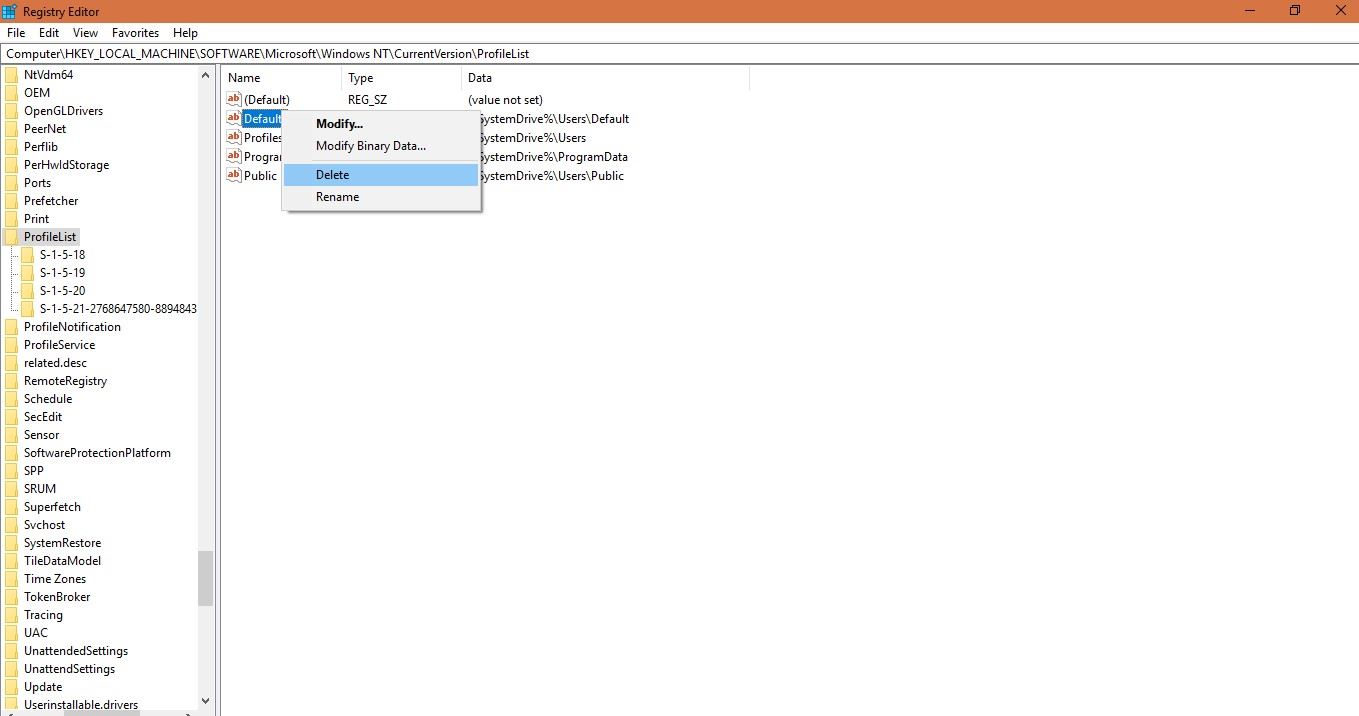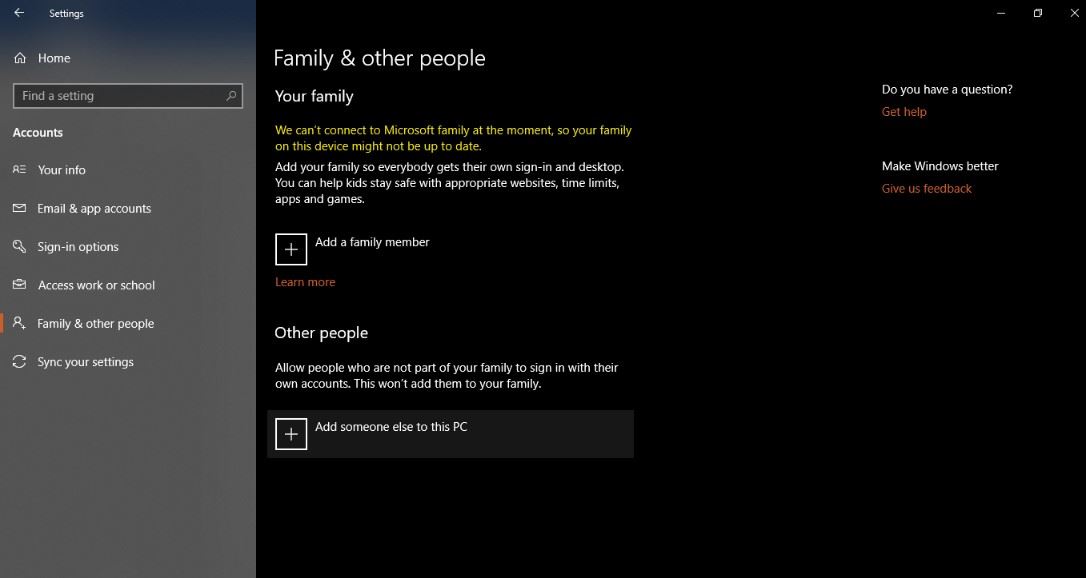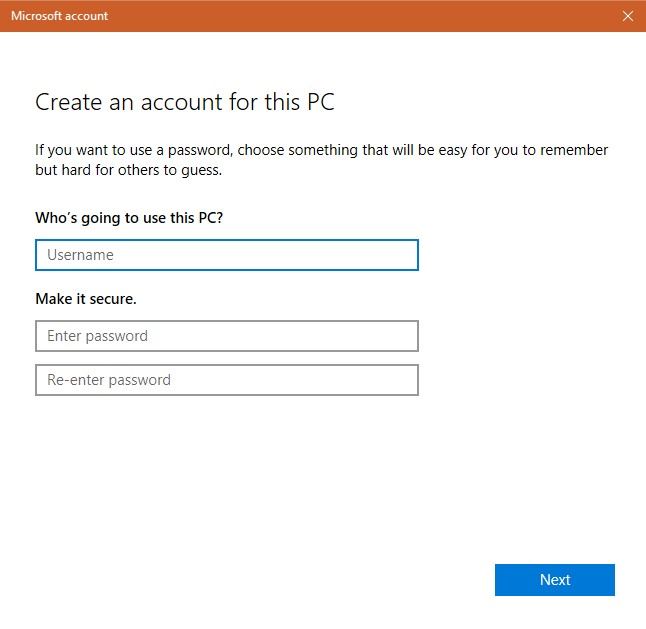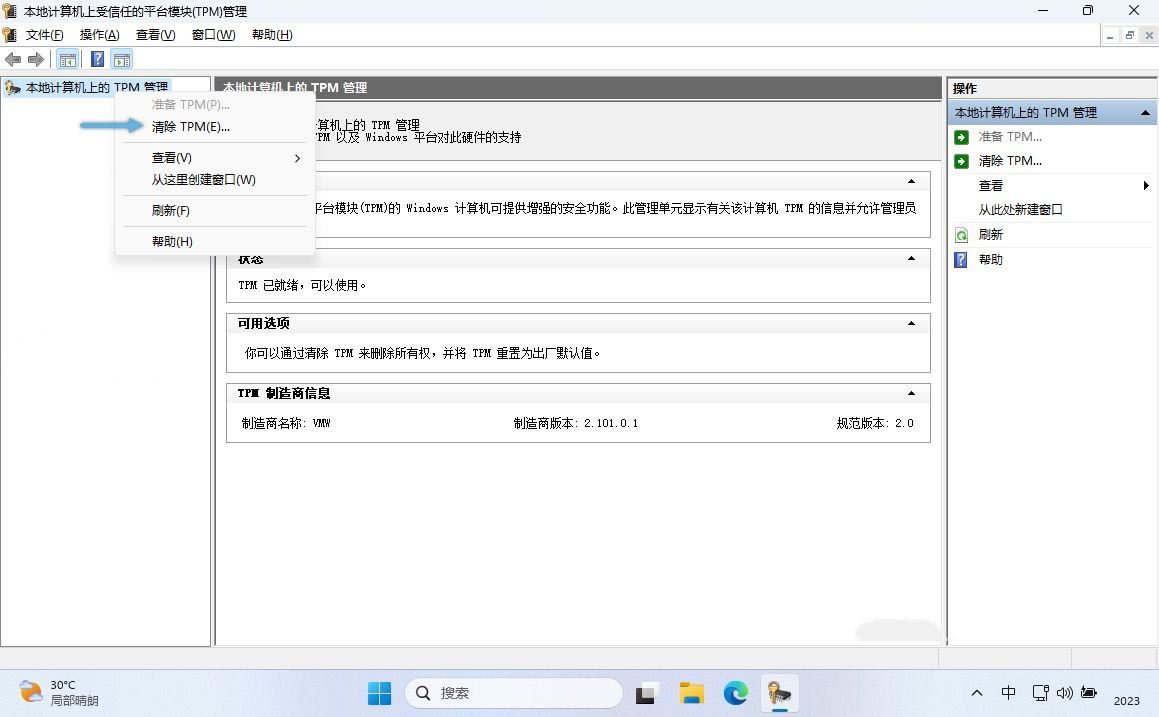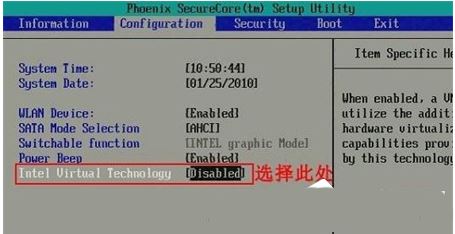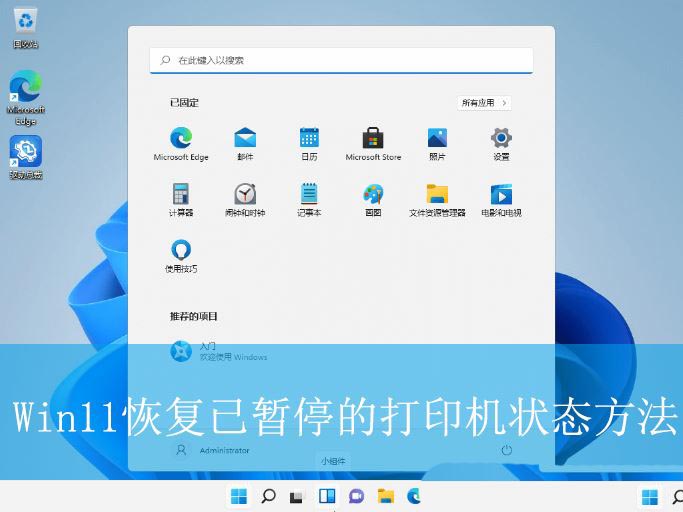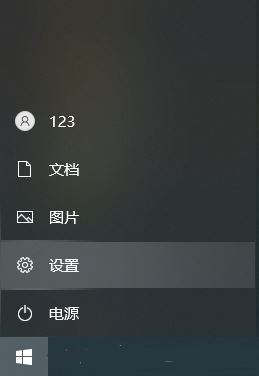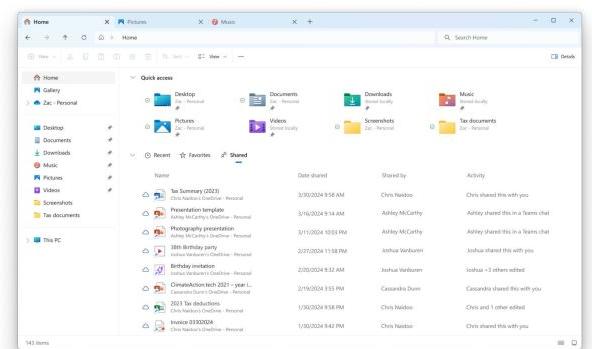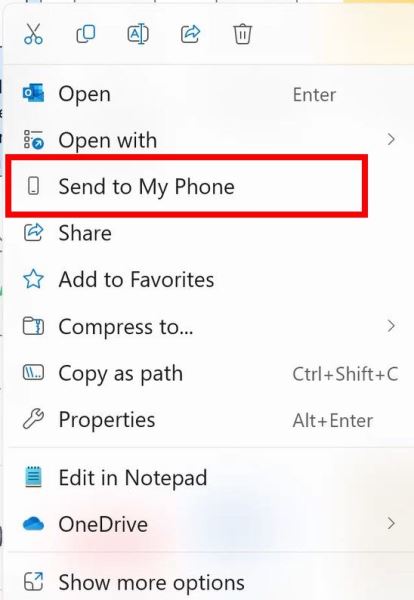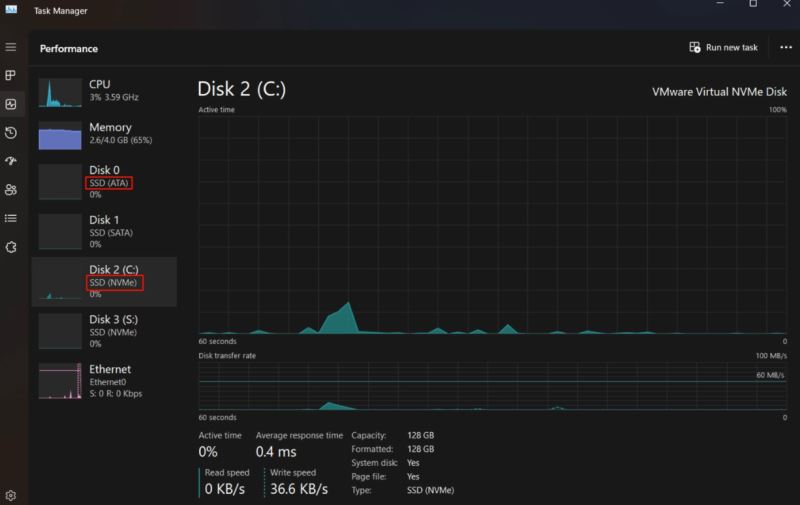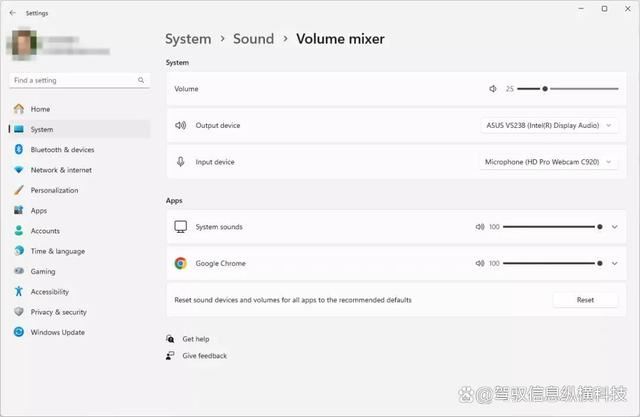Win10/Win11无法加载用户配置文件怎么办?
Windows 10建议在第一次使用Microsoft帐户时完成登录,这是为了同步帐户中的设置和数据。当登录到Windows 10 PC时,可能会遇到以下错误消息:用户配置文件服务登录失败,无法加载用户个人资料。
|
Windows 10建议在第一次使用Microsoft帐户时完成登录,这是为了同步帐户中的设置和数据。当登录到Windows 10 PC时,可能会遇到以下错误消息:用户配置文件服务登录失败,无法加载用户个人资料。 有几个原因可能会发生这种情况,通常在使用临时配置文件或Windows无法正确读取用户配置文件登录详细信息时出现。也可能是因为用户配置文件已损坏。使用以下方法可以修复计算机错误。 方法1.使用WINDOWS 10安全模式用户可以在安全模式下启动电脑以修复错误。 步骤1、以安全模式启动: 重启PC几次,直到看到自动修复
选择高级选项>疑难解答>高级选项,然后单击“ 启动设置”。
选择重启。 按数字键4进入安全模式。 步骤2、启用内置管理员 在搜索栏中,键入命令提示符并选择以管理员身份运行。
在行上键入以下命令:net user administrator / active:yes(完全按空格键)
注销当前用户并登录启用的管理员帐户。
方法2.使用WINDOWS 10 REGISTRY EDITOR步骤1、检查用户配置文件服务的状态
步骤2、检查注册表设置 同时 按Windows和R打开Run,然后键入exe以打开注册表编辑器,选择确定。
找到HKEY_LOCAL_MACHINE \ SOFTWARE \ Microsoft \ Windows NT \ CurrentVersion \ ProfileList
在右侧窗格中查找“ 默认” 并将其设置为%SystemDrive%UsersDefault 。
关闭窗口并尝试重新登录。 步骤3、更改注册表 打开注册表编辑器,找到HKEY_LOCAL_MACHINE \ SOFTWARE \ Microsoft \ Windows NT \ CurrentVersion \ ProfileList。查找以S-1-5开头的文件夹,后跟一串数字。 单击S-1-5(SID密钥)文件夹,然后双击ProfileImagePath条目以找出包含错误的用户帐户。 通过除去重命名,并在最后的.bak的S-1-d夹.BAK
在右侧窗格中选择不带.bak的文件夹,然后双击RefCount 选择不带.bak的文件夹,然后双击“ 状态” ,然后输入0 。 重新启动PC并尝试再次登录该帐户。 步骤4、删除SID并创建新的配置文件 如果通过计算机属性,键入搜索栏查看高级系统设置。 单击高级选项卡,然后单击用户配置文件中的设置。
要删除SID,请打开注册表编辑器,然后查找HKEY_LOCAL_MACHINE \ SOFTWARE \ Microsoft \ Windows NT \ CurrentVersion \ ProfileList。 在右窗格中,选择要删除的SID,然后按删除 。
根据提示创建新配置文件。 方法3.创建新的用户帐户注意:在继续之前,请确保备份用户配置文件。 步骤1、激活隐藏的管理员帐户 通过打开命令并键入net user administrator / active来激活隐藏的管理员帐户:是。 步骤2、登录账户 打开设置,然后选择帐户。
步骤3、添加到PC 单击“ 家人和其他人”,然后选择“ 将其他人添加到此PC”
步骤4、注册 在窗口的底部,可以发现没有此人的登录信息 ,点击它。 步骤5、添加用户 出现另一个提示,要求创建帐户。单击“ 添加没有Microsoft帐户的用户”。 步骤6、创建帐户 获得“ 创建帐户”对话框,输入用户名和密码,然后选择“ 下一步”。
步骤7、重新启动计算机并使用新帐户详细信息登录。 用户可以选择上述任何一种方法来修复用户配置文件服务失败登录,但是要确保事先执行了系统备份,因为在PC上进行此类更改会使其出现崩溃和错误的风险,特别是在执行某些程序时。
|
您可能感兴趣的文章 :
- Win11如何清除TPM? 轻松在Win11系统中清除TPM的四种方法
- Win11修复打印机状态已暂停的方法 打印机状态显示暂停怎么解决?
- win10手写板怎么打开? win10开启手写面板功能的方法
- Win11 Dev 26120.1843 预览版更新补丁KB5043185(附更新修复汇总)
- Win11 Beta 22635.4225 预览版发布:KB5043186更新日志
- 怎么在任务管理器可显示SSD类型?Win11 Beta 22635.4225预览版中开启SSD类型方法
- Win11未检测到耳机怎么办? Win11耳机错误常见原因与解决办法
- Win10 22H2 KB5043131发布:升级后版本号为 Build 19045.4955
- Win11预览版新小组件定时器和倒数日怎么用
- Win11设置新增推荐和提议页面代替常规选项
-
Win10/Win11无法加载用户配置文件怎么办?
Windows 10建议在第一次使用Microsoft帐户时完成登录,这是为了同步帐户中的设置和数据。当登录到Windows 10 PC时,可能会遇到以下错误消息:用 -
Win11如何清除TPM? 轻松在Win11系统中清除TPM的四种
如果你想要让 Win11 更加安全稳定,那么在安装新系统之前,最好先清除 TPM 芯片。这样可以让操作系统更好地利用 TPM 的功能。下面,我就来 -
win7如何开启vt? Win7系统联想电脑打开VT的方法
嘿,你知道吗?联想Windows7怎么打开vt呢?VT虚拟化其实就是指电脑的CPU的虚拟化技术,开启后一般能显著提高计算机的工作效率哦!如果你 -
Win11 Dev 26120.1843 预览版更新补丁KB5043185(附更新修
微软公司昨日(9 月 20 日)发布博文,面向 Dev 频道的 Windows Insider 项目成员,发布了适用于Windows 11的 KB5043185 更新,用户安装后版本号升至 -
Win11 Beta 22635.4225 预览版发布:KB5043186更新日志
微软公司昨日(9 月 20 日)发布新闻稿,面向 Beta 频道的 Windows Insider 项目成员,发布了适用于Windows 11的 KB5043186 更新,用户安装后版本号升 -
怎么在任务管理器可显示SSD类型?Win11 Beta 22635.4
微软昨日面向 Beta 频道的 Windows Insider 项目成员,发布了适用于Windows 11的 KB5043186 更新,用户安装后版本号升至 Build 22635.4225。 除了常规的优 -
Win11未检测到耳机怎么办? Win11耳机错误常见原因
在让耳机与Windows 11 PC、笔记本电脑或平板电脑配合使用时遇到问题?本指南将分析Windows 11耳机错误的所有常见原因,同时提供大量经过验证
-
Win11未发现NVIDIA控制面板怎么办 Win1
2023-12-25
-
Win11 26120.1350 Dev 预览版更新补丁KB50
2024-08-11
-
如何置重导入和导出Win10默认应用程序
2024-09-20
-
Win11系统BitLocker设备加密怎么打开或关
2024-08-27
-
Win10为什么不建议使用中文用户名?
2023-08-27